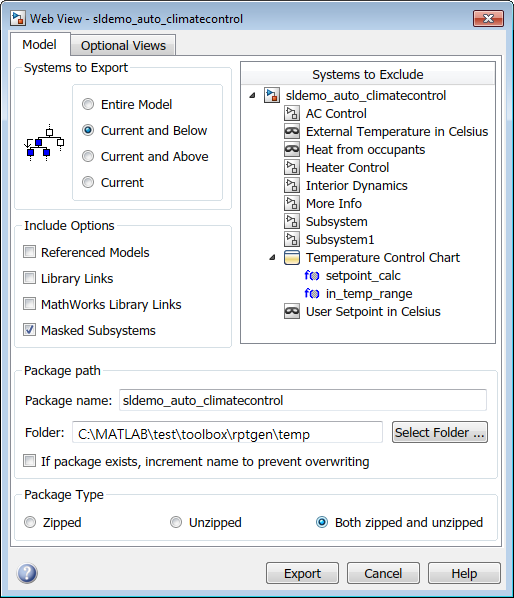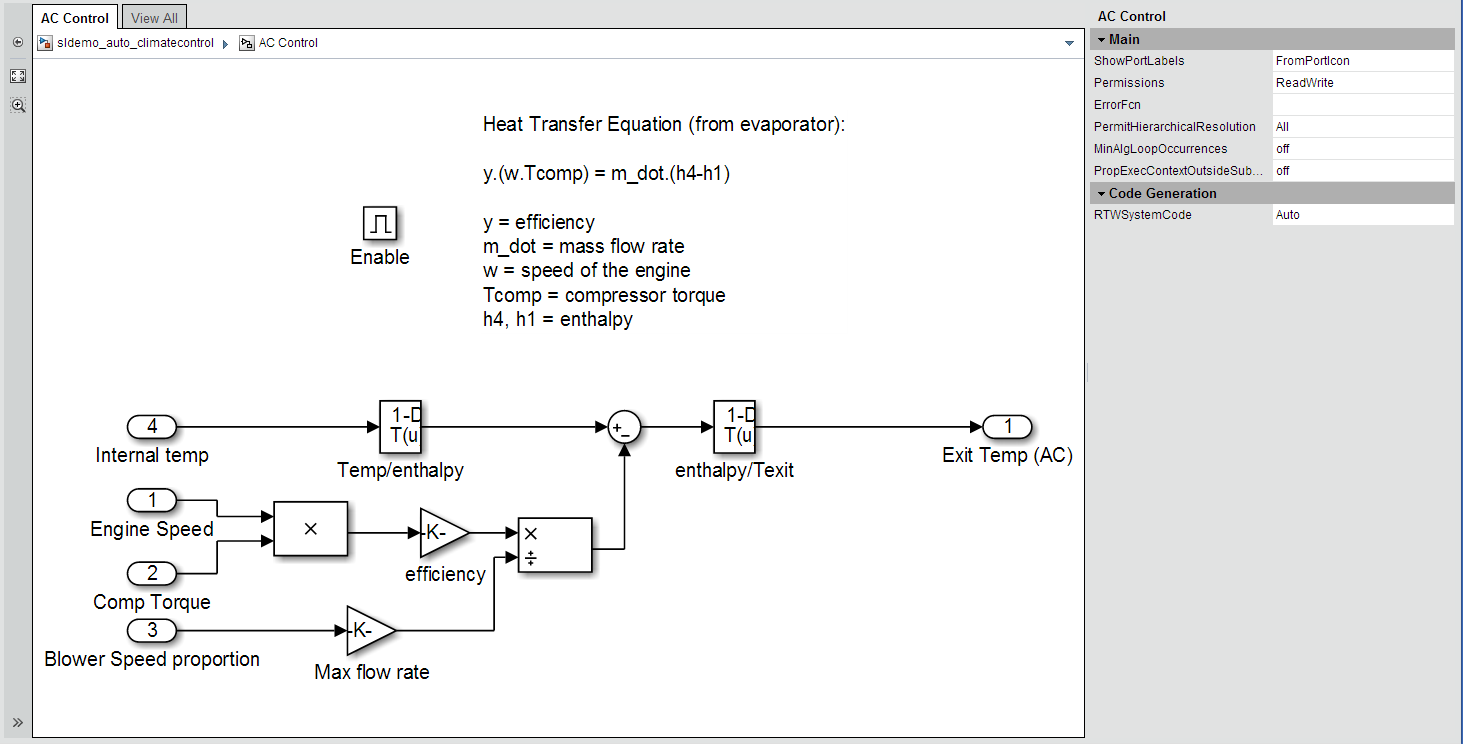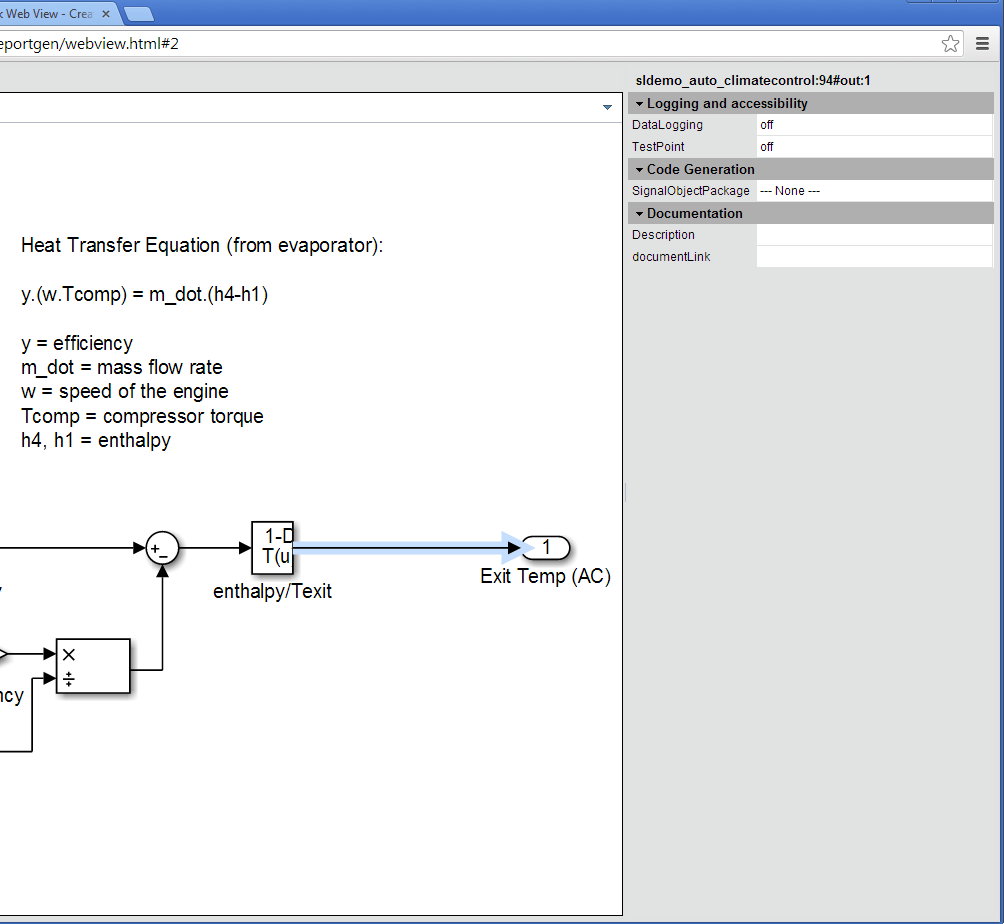创建并使用Web View
关于本教程
本教程将介绍导出Simulink的步骤金宝app®模型到一个Web视图。
属性从Simulink模型窗口创建Web视图金宝appsldemo_auto_climatecontrolSimulink软件提供了模型。金宝app该模型模拟了汽车自动气候控制系统的工作情况。
出口特定系统
当您创建Web view时,您可以指定导出选项。
在MATLAB®命令提示符,输入
sldemo_auto_climatecontrol打开Simulink模型金宝app。在Simuli金宝appnk工具条中,在模拟选项卡,文件部分中,点击保存
 。下出口模式中,选择Web视图。
。下出口模式中,选择Web视图。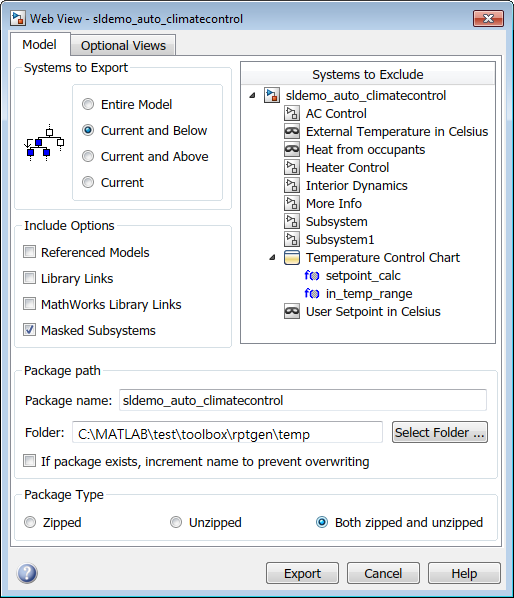
在包括选项中,选择戴面具的子系统。这使Web view的用户能够与屏蔽块交互。
在系统排除中,选择温度控制表。
使用文件夹编辑框指定
climate_control_webview作为导出的Web view文件的zip文件的名称。选择如果包存在,增加名称以防止覆盖复选框。选择此选项可以防止在从同一个模型导出多个Web视图时覆盖Web view文件。
点击出口。
将选择的系统导出到Web view将创建几个支持文件,以及用于显示系统的HTML文件。金宝app在本例中,您将更改文件的默认命名。
导出Web view文件,Web view出现在Web浏览器中。
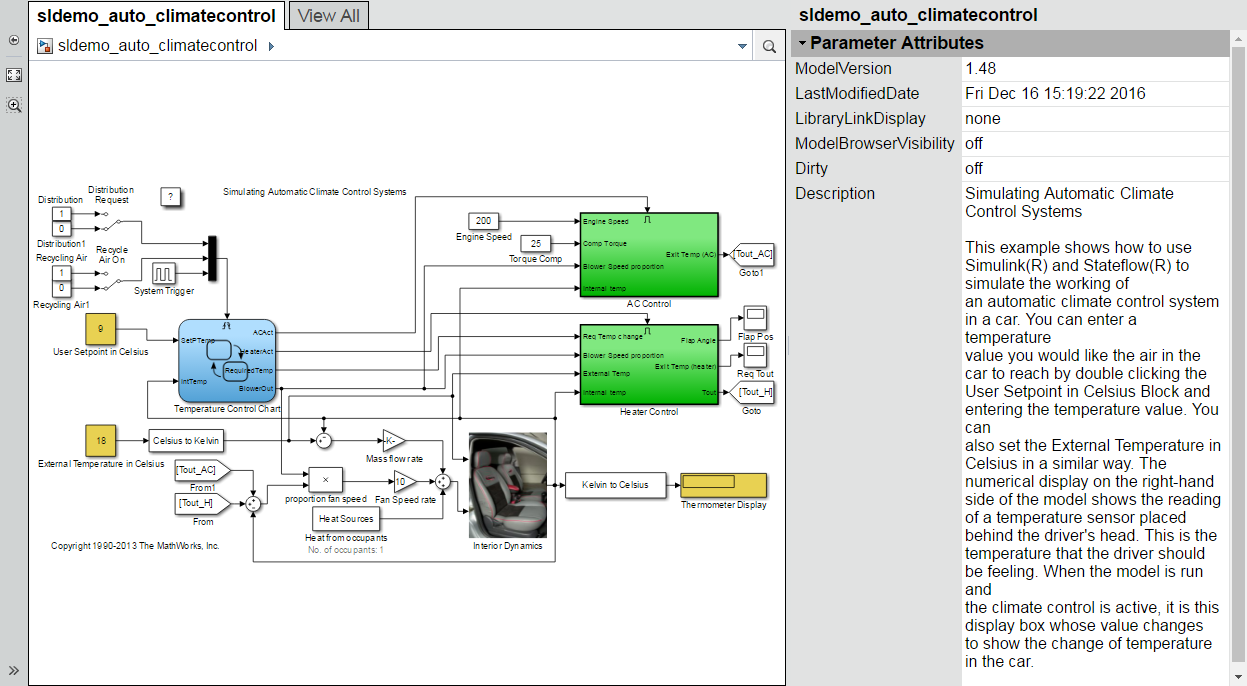
温度控制图表出现在模型的顶层,但是您不能在web view中打开该图表以查看其内容。
浏览Web视图
默认情况下,如果您将整个模型导出到Web view,则模型查看器窗格显示整个模型。您可以在Web view中显示特定的系统。例如:
在模型查看器中,双击AC控制子系统。
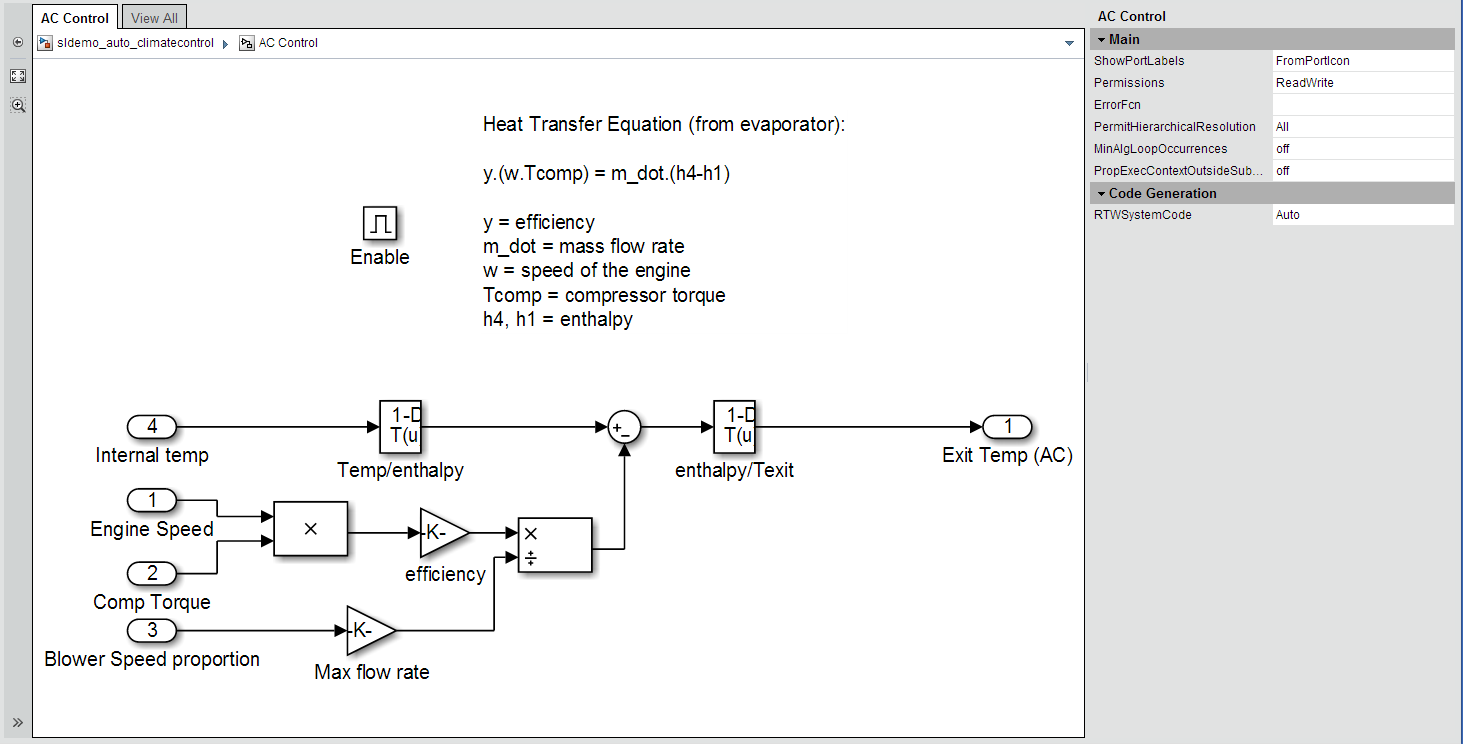
AC控制子系统出现在模型查看器。选项卡标签反映了当前显示子系统的名称。
打开模型浏览器(默认是隐藏的)。点击隐藏/显示模型浏览器
 。
。在单独的选项卡中打开另一个系统。在模型浏览器中,CTRL +单击选择加热器控制系统。
拖动AC控制系统到模型查看器的顶部。将光标放置在显示区域,按住鼠标滚动轮并拖动。
用鼠标滚轮放大显示。
显示模块和信号的参数和属性
在模型浏览器中,选择
sldemo_auto_climatecontrol。双击交流控制子系统。
单击临时/焓块来查看块参数值。的对象检查员窗格通过“块参数”对话框选项卡对块参数进行分组。

单击Exit Temp (AC)块的输入信号以显示信号属性。
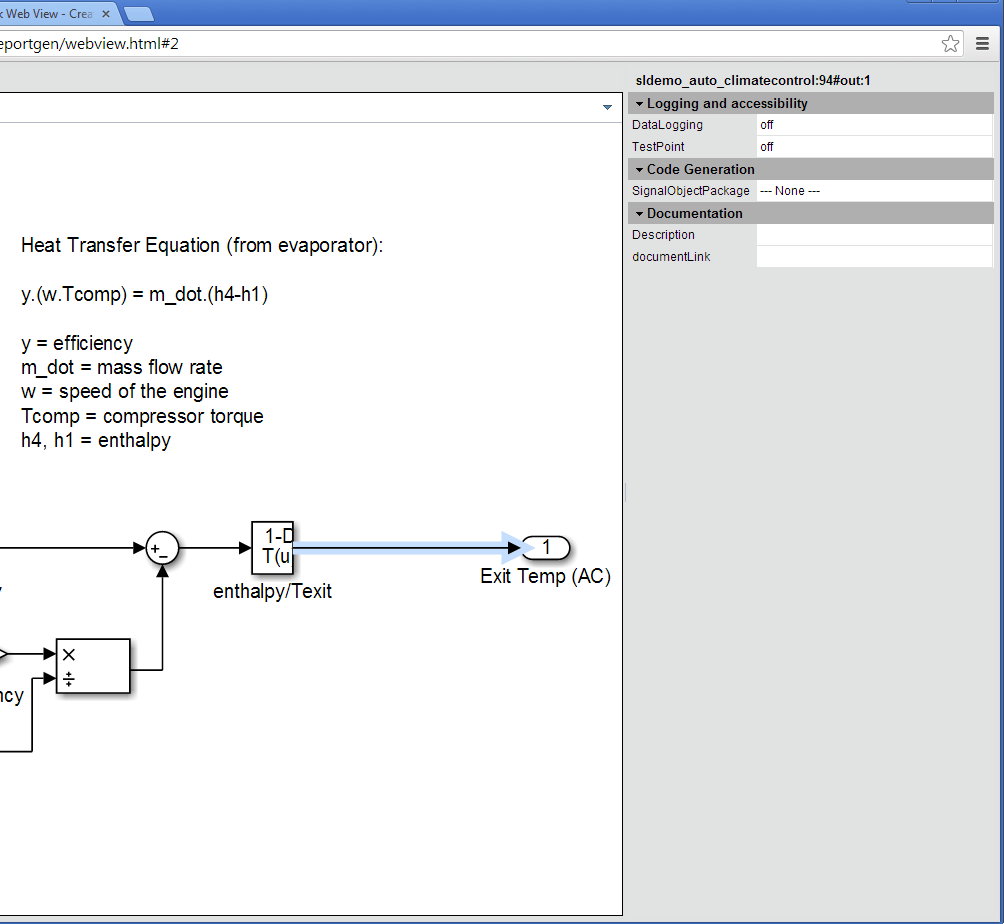
尝试导航到Web视图的其他部分。
关闭web view。
打开Web视图
在MATLAB当前文件夹(或任何你保存,当你完成这些步骤中的zip文件出口特定系统),提取climate_control_webviewzip文件内容并打开webview.html文件。